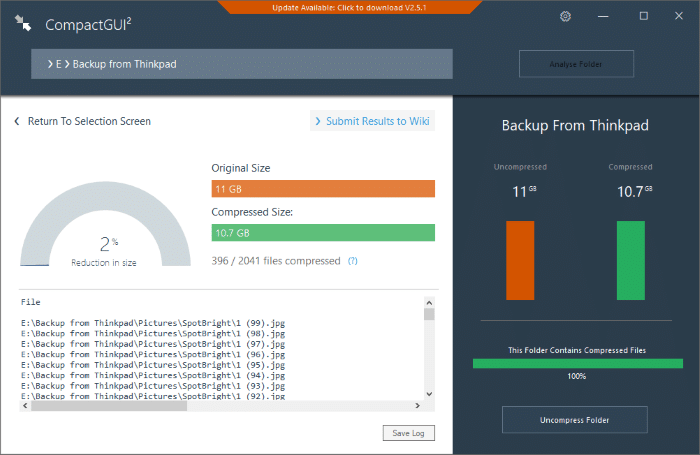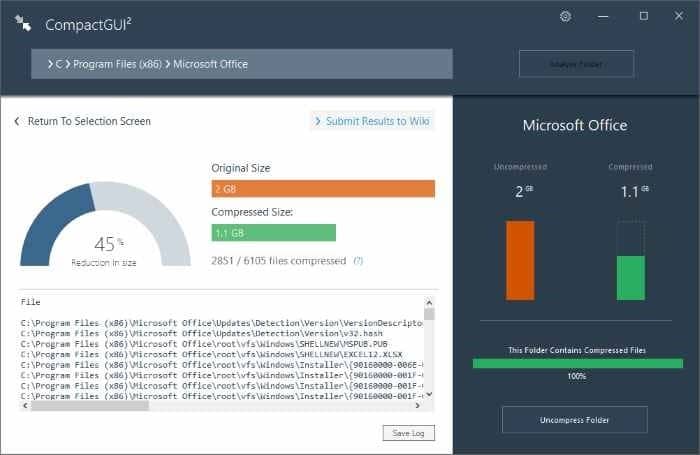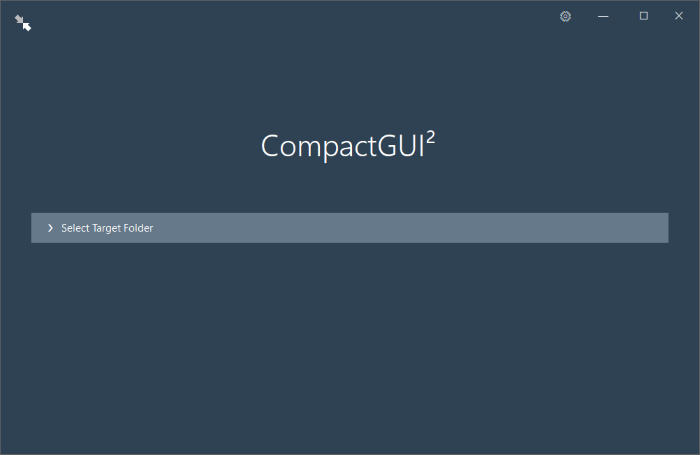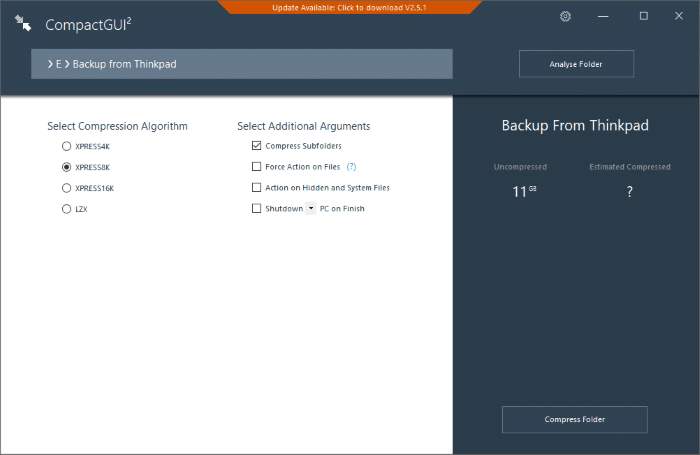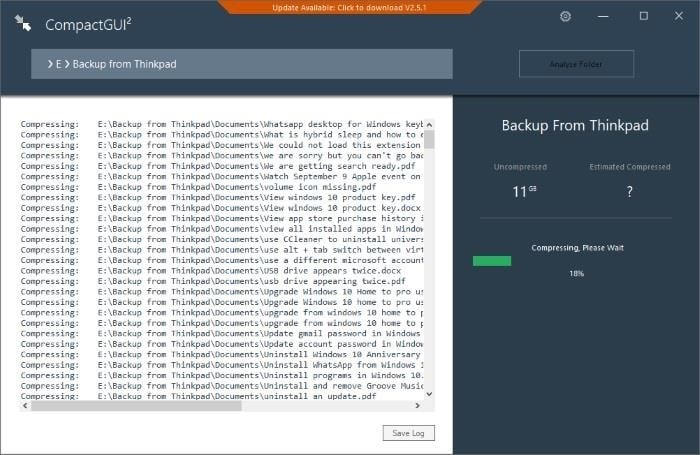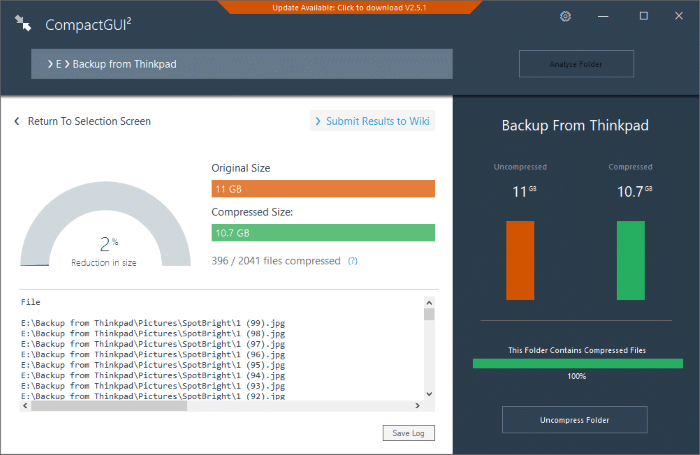В Windows 10– сжимать диски имеется встроенный инструмент сжатия, позволяющий освободить место на диске. Единственным недостатком является то, что вы можете сжимать только диски, то есть вы не можете сжимать отдельные папки.
Использование инструмента сжатия файлов (инструмента zip) в Windows 10 для сжатия папок — неразумная идея, поскольку он создает zip-файлы, и вам необходимо открыть zip-файл для доступа к файлам. То же самое и со сторонними утилитами архивирования файлов.
Было бы здорово, если бы мы могли сжимать отдельные папки в Windows 10 без создания zip-файлов?
CompactGUI – отличное программное обеспечение, призванное помочь пользователям ПК использовать функцию компактной ОС (встроенная функция Windows 10) для сжатия отдельных папок в Windows 10.
Инструмент CompactGUI позволяет значительно уменьшить размер папок. Тем не менее, вы не сможете многого добиться, сжимая папки, содержащие файлы определенных типов, такие как JPEG, AVI и MP3, поскольку эти файлы уже сильно сжаты. Инструмент идеально подходит для сжимать игры и программы .
Начнем с того, что инструмент CompactGUI предлагает четыре алгоритма сжатия: XPRESS4K, XPRESS8K, XPRESS16K и LZX.
Сжатие отдельных папок в Windows 10
Вот как использовать инструмент CompactGUI для сжатия отдельных папок в Windows 10 для экономии дискового пространства.
Шаг 1. Загрузите инструмент CompactGUI из эта официальная страница и запустите его.
Шаг 2: На главном экране утилиты вам нужно выбрать папку, которую вы хотите сжать с помощью CompactGUI. Перейдите к папке и выберите ее.
Шаг 3. Далее выберите алгоритм сжатия по вашему выбору. Опять же, мы предлагаем вам выбрать алгоритм между XPRESS8K и XPRESS16K для достижения наилучших результатов.
Кроме того, убедитесь, что выбран параметр «Сжимать подпапки». Если вы хотите сжать скрытые и системные файлы, выберите «Действие со скрытыми и системными файлами».
При настройках по умолчанию инструмент CompactGUI не сжимает GIF, JPG, JPEG, BMP, PNG, MKV, MP4, WMV, AVI, BIK, OGG, FLV, MPG, M2V, M4V, VOB, MP3, AAC, WMA, Типы файлов FLAC, ZIP, RAR, 7Z, CAB и LZX — эти типы уже сильно сжаты.
Если вы хотите сжать папку, содержащую один из этих типов файлов, щелкните значок шестеренки, снимите флажок «Пропускать файлы с высокой степенью сжатия» и затем нажмите кнопку «Сохранить». Возможно, вам придется закрыть и снова открыть инструмент.
Шаг 4. Наконец, нажмите кнопку Сжать папку, чтобы начать сжатие. В зависимости от алгоритма сжатия, конфигурации вашего компьютера и размера папки, выполнение сжатия может занять от нескольких минут до нескольких часов.
После этого вы увидите старый и новый размер папки. Теперь вы можете открыть папку и открыть в ней файлы, чтобы проверить, открываются ли они должным образом.
Если вас не устраивает результат, нажмите кнопку «Распаковать папку», чтобы восстановить для папки настройки по умолчанию.